※ 注意 AMD StoreMIは2020年3月31日をもって提供を終了しました。現在ダウンロードできません。詳細は以下の記事を参照してください。
AMDがStoreMIテクノロジーをキャンセル、代替品がまもなく登場
2020年Q2(4-6月)に代替品が提供されるとのことですが、6/17現在、提供されていませんので、こちらで、ダウンロードできるようにしておきます。
問題がある場合はメールフォームでご連絡ください。
その後、公式HPからダウンロードが再開されました。
既にレビューを幾つか出していますのでご存知の方が大半と思いますが、私は普段使いのPCにRyzen9 3950XのMini-ITX PCを使用しています。
私は一般的に自作するとき、システムドライブにSSD、データドライブにHDDという2ドライブ構成を取っていますが、使っているMini-ITXケースのSM580は標準では2.5"HDDしかマウントできませんので、SeagateのST4000LM024を購入しました。
このHDDの性能に関してはすでにレビューを上げていますのでそちらを見てください。
このHDDは2.5インチのこともあって、あまり性能が良くありません。
それを補うため(?)という名目で衝動買いしたAGIのNVMe SSD、AGI256G16AI198を使ってStoreMIを組むことにしました。
参考:NVMe SSD AGI256G16AI198レビュー
最初から計算通りだったのです。決して物欲や日頃のストレスに負けたわけではありません。疑ってはいけません。(笑
StoreMIとは何か?
StoreMIとはSSDをキャッシュにしてHDDの見かけ上の速度を上げる技術です。
実際、キャッシュが効いている間はほとんどSSDと同じ性能を発揮します。
StoreMIは元はEnmotusという会社のFuzeDriveというソフトウェア製品ですが、AMDが買収(提携?)し、AMDプラットフォームのSSDキャッシュ製品となりました。
現在でもFuzeDriveは単体製品として販売されているようですが、AMDマザーボードの対応製品(X399と400シリーズ以降)では無料で使うことができます。
同様の技術にインテルのラピッド・ストレージテクノロジー(IRST)があります。
参考:IRST概要ページ
現在、IRSTの更新は終了し、似たような仕組みのOptaneメモリーに移行しています。
Optaneメモリーはハードウェアを軸としたキャッシュシステムで、IRSTと全く同じものではありませんので、同じ仕組みで更新が継続しているのは現在StoreMI(FuzeDrive)しかないということになります。
FuzeDriveの有料版はIntelプラットフォームでも使うことができます。
参考:AMD StoreMI概要ページ、AMD StoreMIユーザーガイド、Enmotus公式FuzeDrive概要ページ、Enmotusサポートデスクページ
ナレッジベースとして参考に四つのページのリンクを挙げておきます。
ちなみにすべて英語になりますので、これから使おうとされる方は頑張って読み込んでください。
当サイトも含めたネットの日本語情報もかなり参考になると思いますが、全ては公式のドキュメントが基本になります。
それではさっそく使ってみましょう。
事前の確認事項
StoreMIはシステムドライブにもデータドライブにも使うことができます。
私はデータドライブに使いましたので、システムドライブとして使う場合とは少し違っているかもしれないことはお断りしておきます。
事前の準備として設定を確認しておきましょう。
BIOSのセッティングでSATAがAHCIモードになっていること、AHCIでRAIDを組んでいないこと、UEFIモードでブートしていることが挙げられています。
今回はシステムドライブではありませんのでこれらのことはほとんど関係ありません。
特にブート関係はあまり関係ないです。
データドライブに使う場合、StoreMIをインストールする前に確認しておくことは
・SSD、HDD共に領域確保してフォーマットされていないこと(Windowsのディスク管理で言うとボリュームを作成していないこと)
です。
要はドライブレターが振られていない状態ですので、データも存在せず、バックアップする必要が無い状態です。
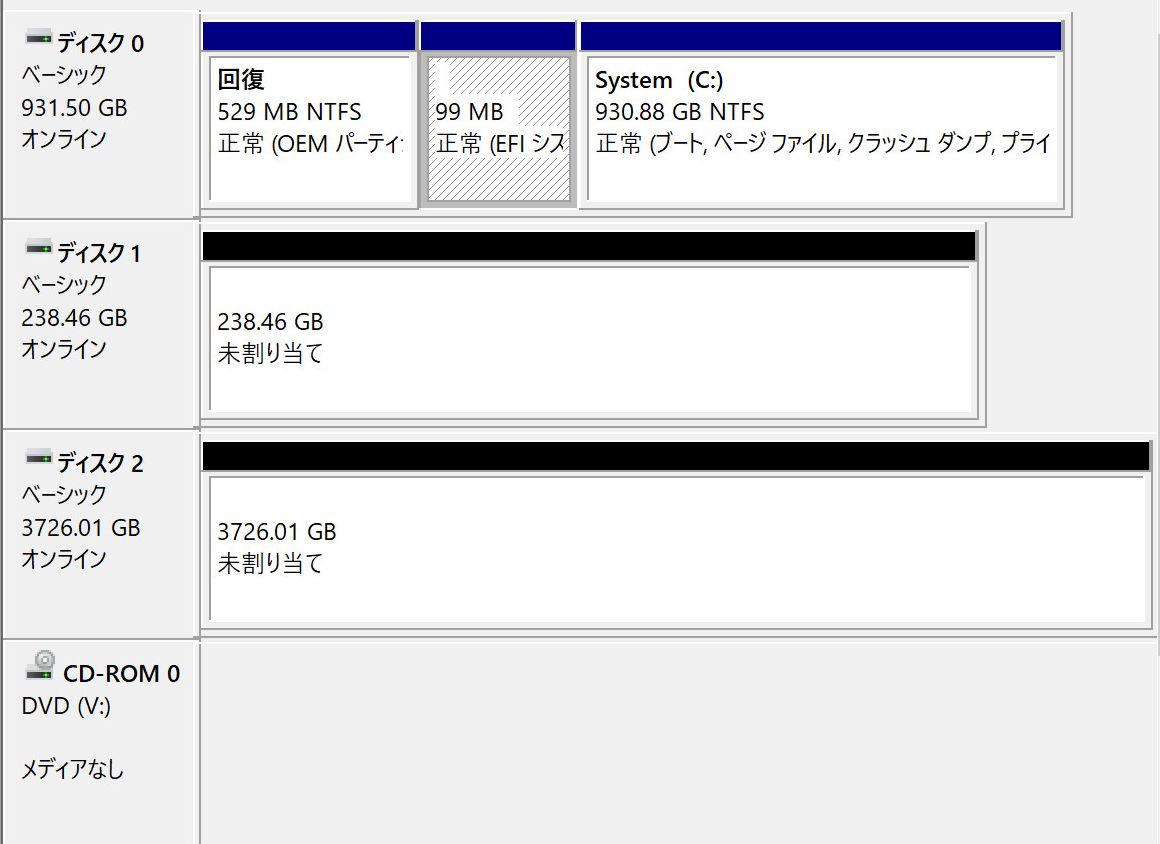
Windowsのディスクの管理で見ると上のような状態です。
ディスク0はシステムドライブで今回は使いません。
ディスク1がAGIのNVMe SSD 256GBでキャッシュとなるSSD
ディスク2がSeagateのST4000LM024でこちらがHDDとなります。
どちらも「未割当て」の状態なのがわかるのではないかと思います。
もし仮に使用中のHDDを使う場合、ドライブの内容は全てバックアップを取っておかなくてはなりません。
StoreMIに使用するとすべてデータが消えます。
ex.ドライブレターが振られていたらどうなるか?
StoreMIに使うSSDとHDD、どちらか、もしくは両方にボリューム作成してドライブレターが振られていた場合、StoreMIで作るドライブの作成に失敗します。
このエラーはメッセージが全部英語で一見関係なく見えるメッセージのためになかなか気が付かないかもしれません。
具体的なメッセージが出てこないので、単純なことですが躓きポイントの一つです。
ダウンロード・インストール
これらを確認したらStoreMIをインストールします。
上の方にもリンクを貼りましたが、もう一度貼っておきます。
上のリンクのページの下の方にあるStoreMIのダウンロードリンク「今すぐダウンロード」をクリックしてインストールプログラムをダウンロードしてください。
記事執筆時点の最新版は1.5.3.22296です。
インストール作業に入る前の注意として、StoreMIをインストールすると最後に再起動が求められますので、作業中のものがある場合は保存してすべてのソフトを終了しておきましょう。
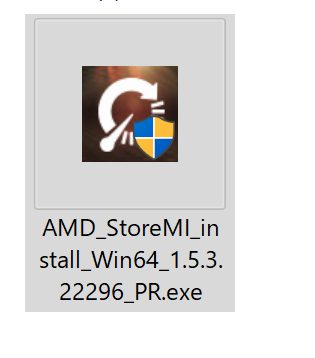
ダウンロードしたプログラムをダブルクリックして起動してください。
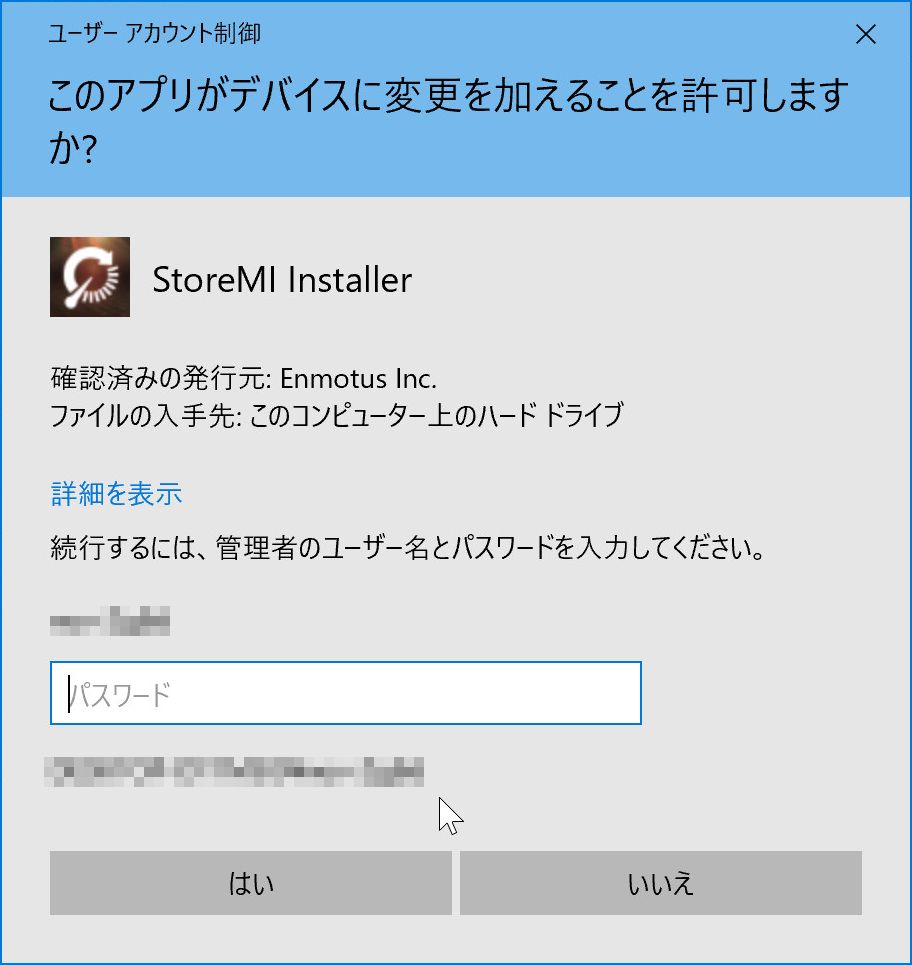
ユーザーアカウント制御の画面が出ますので、パスワードを入力して「はい」をクリックしてください。
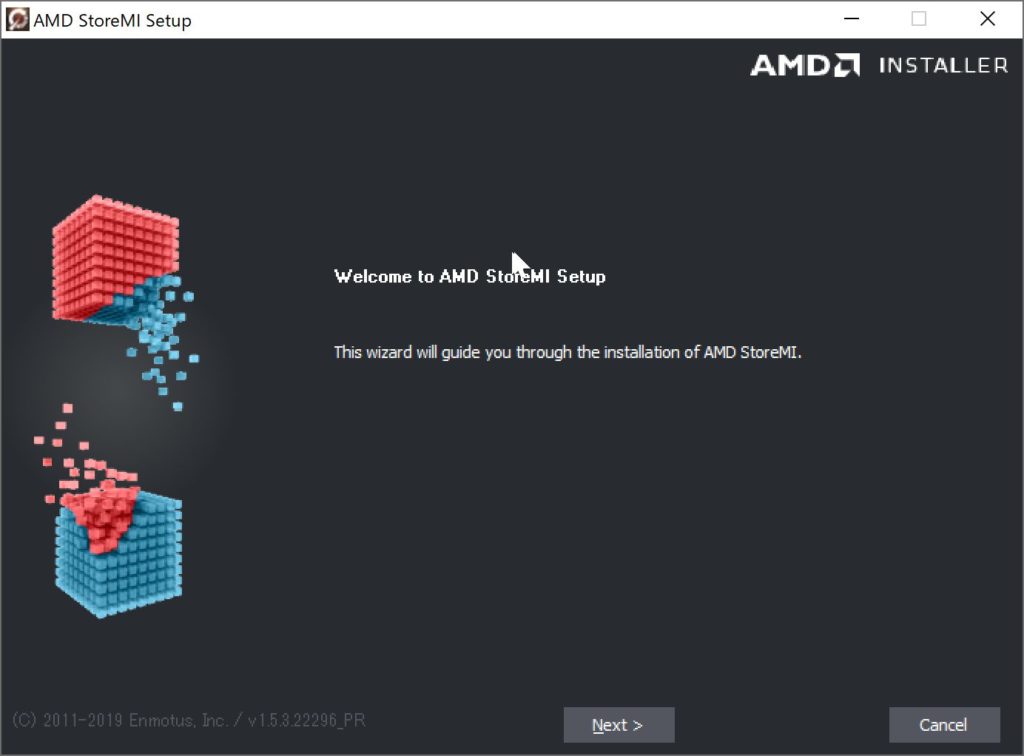
StoreMIのセットアップの案内が表示されます。「Next >」をクリックしてください。
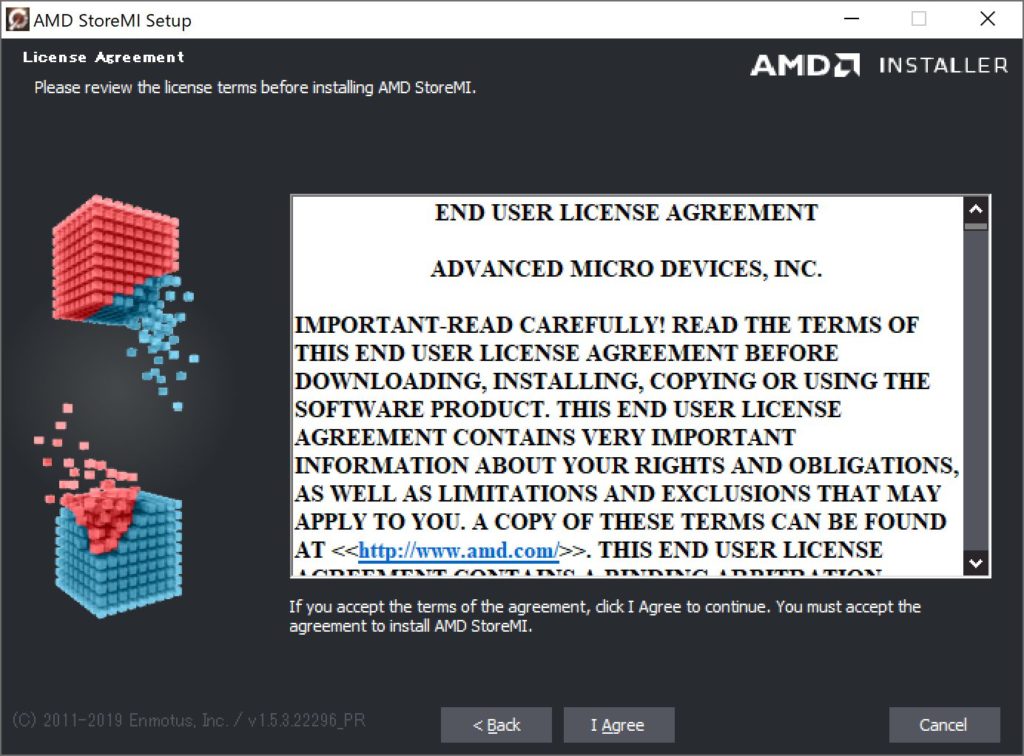
「Lisense Agreement」の画面が出ますので「I Agree」をクリックしてください。
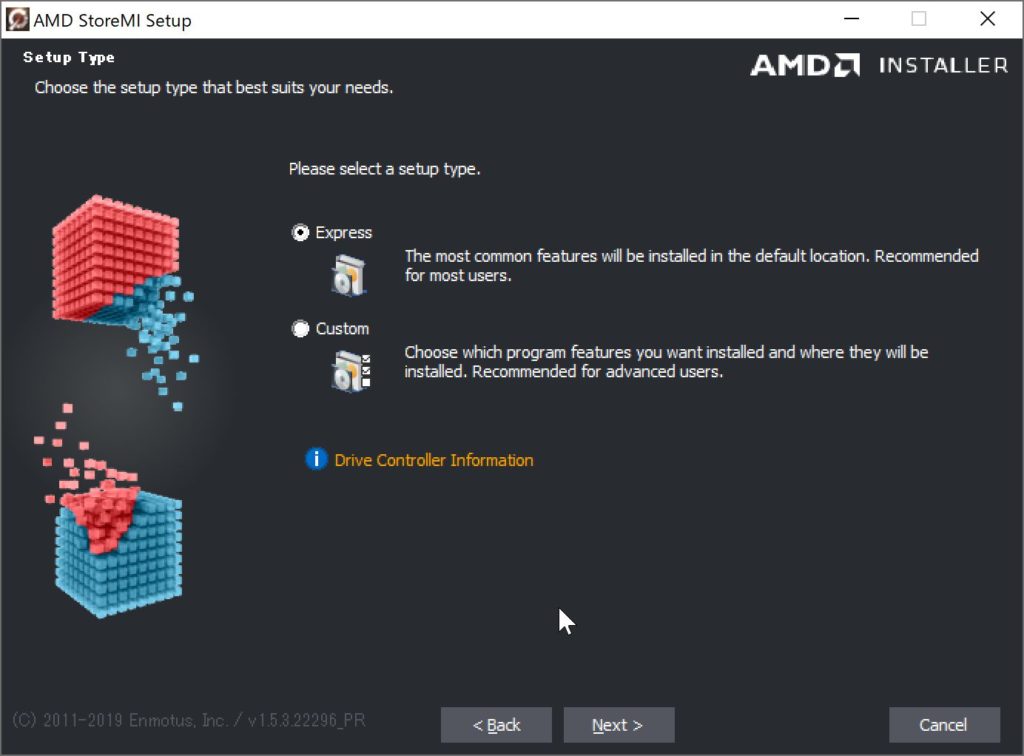
次に「Setup Type」の画面が出ますが、初期設定の「Express」のままで「Next >」をクリックしてださい。
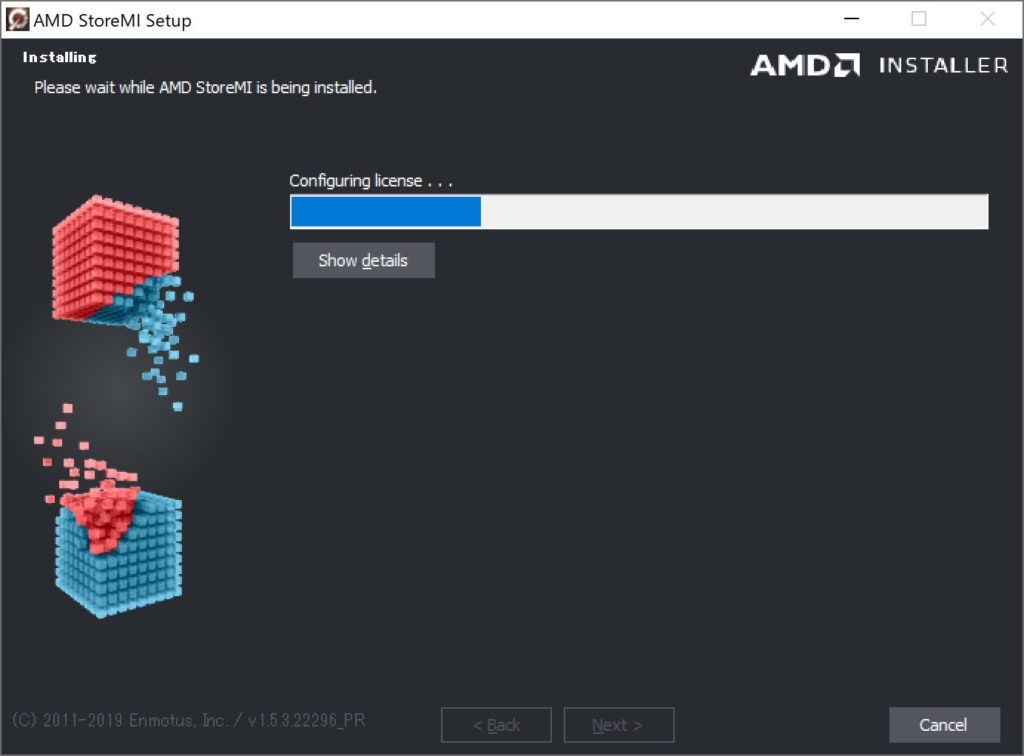
インストールが進行し、青いバーが一番右まで行くのを待ってください。
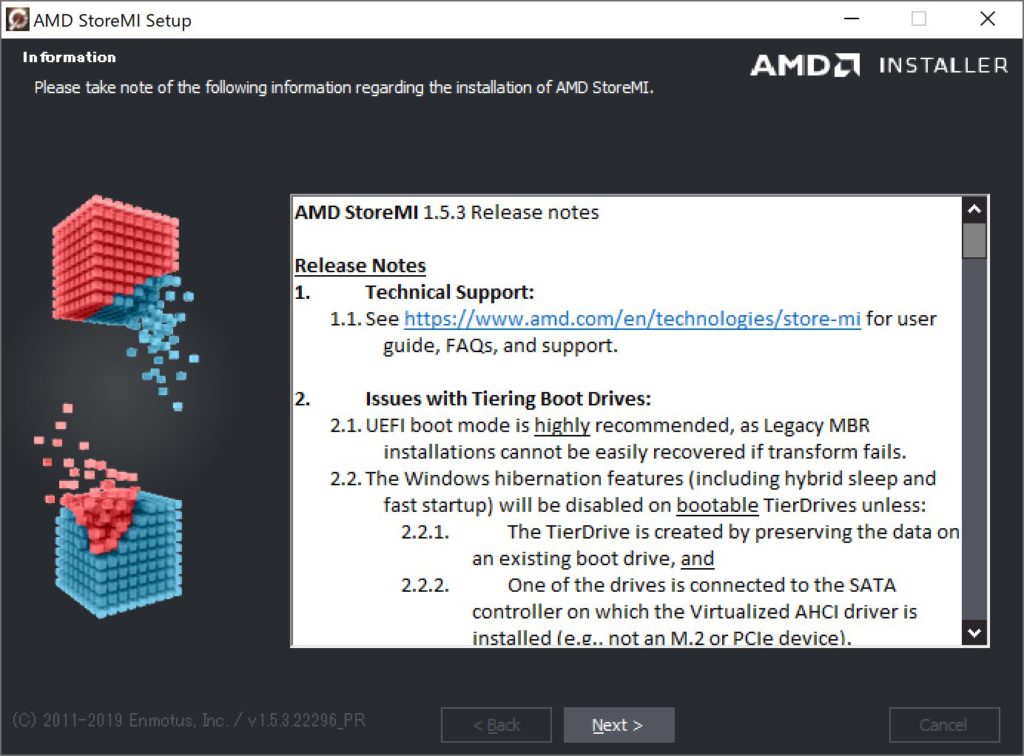
インストールが終わると「Information」としてリリースノートが表示されます。「Next >」をクリックしてださい。
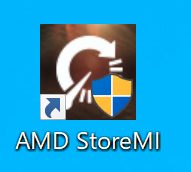
同時にデスクトップにStoreMIのアイコンが作成されます。
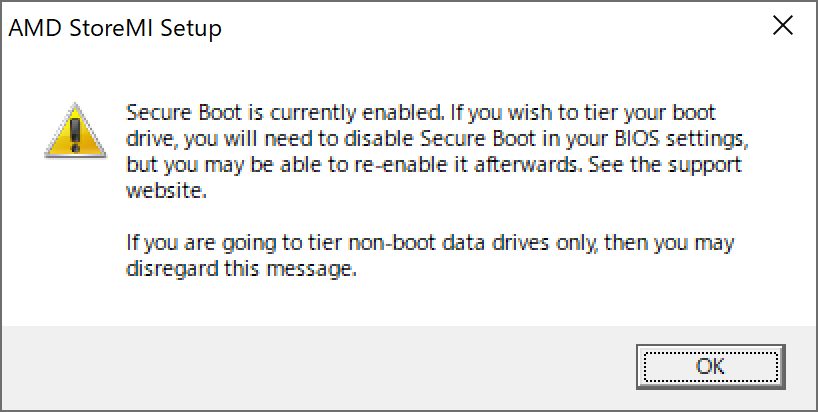
セキュアブートが有効になっている場合、ブートドライブを高速化したい場合はセキュアブートをオフにするように警告が出ます。
「OK」をクリックしてください。
全文翻訳
セキュアブートは現在有効になっています。
ブートドライブを階層化(Tier)する場合は、BIOS設定でセキュアブートを無効にする必要がありますが、後でそれを再度有効にできる場合があります。
サポートWebサイトを参照してください。
非ブートのデータドライブのみを階層化(Tier)する場合は、このメッセージを無視してください。
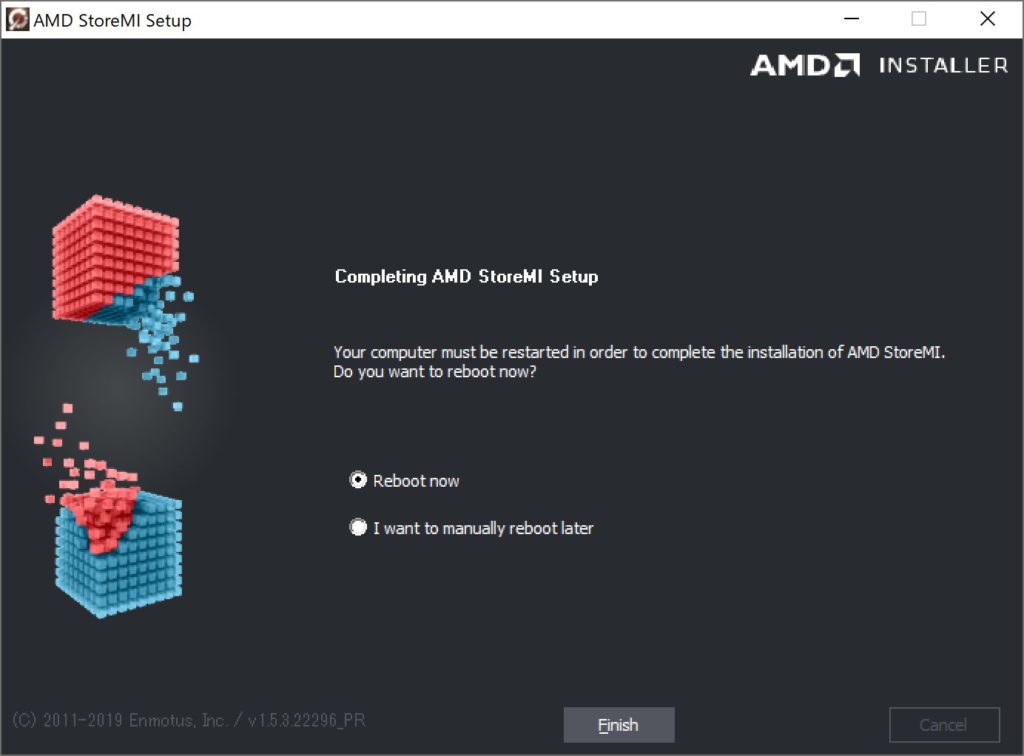
インストールが完了すると再起動が求められます。「Finish」をクリックすると再起動してインストールが完了します。
お疲れさまでした。
Tier Driveの作成方法
HDDにSSDを組み合わせたドライブをStoreMIではTier Driveと呼んでいます。
今回はデータ用のTierDriveを作成します。
ではさっそくデータ用のTier Driveを作成してみましょう。
TierDriveを作成するときは紛らわしいのと、ドライブ番号のずれがずっと残りますので、USBメモリや外付けのUSB HDD、SDカード、MicroSDなどは外しておくことをお勧めします。
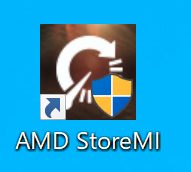
インストールするときに作成されたStoreMIのアイコンをダブルクリックします。
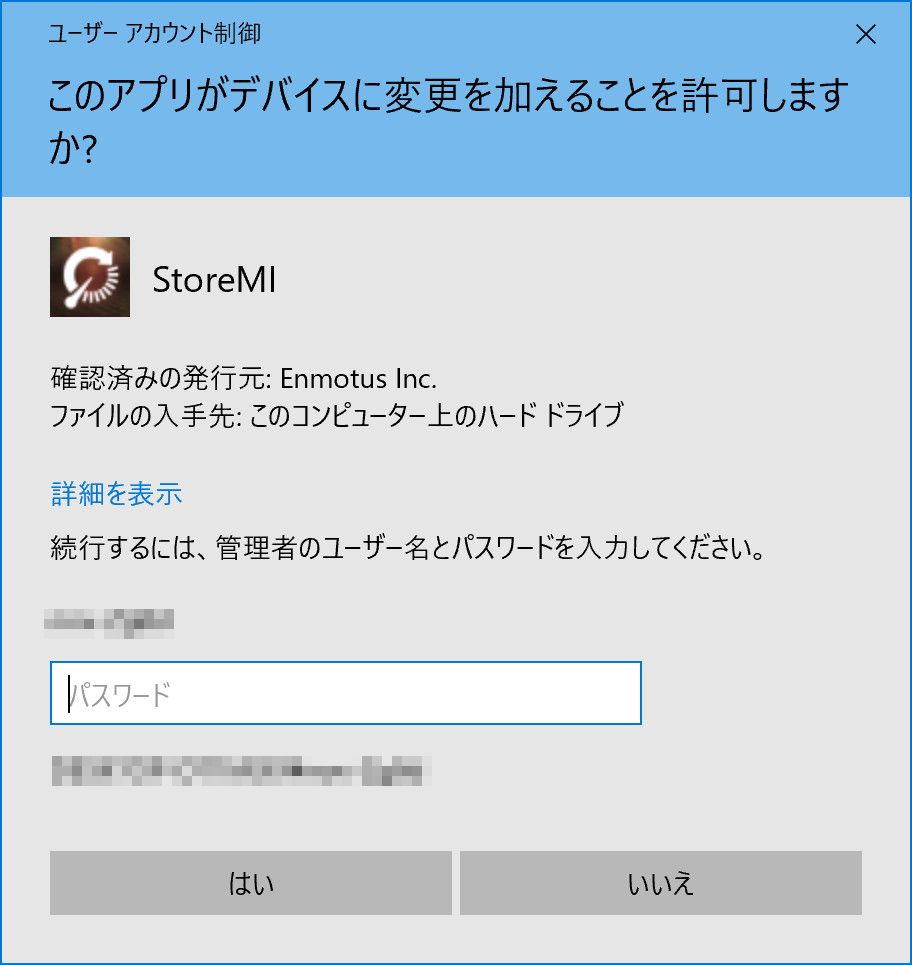
ユーザーアカウント制御の画面が出ますので、パスワードを入力して「はい」をクリックしてください。
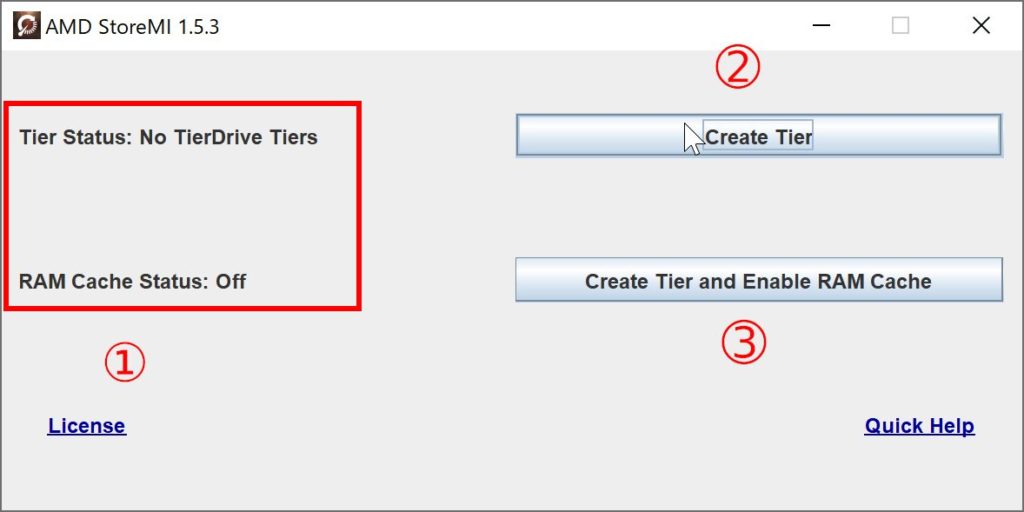
StoreMIが起動します。
①が現在の状態を表します。
初回起動時はTier Driveは無し、RAM キャッシュも設定されていません。
➁はTier Driveを作成します。
➂はRAMキャッシュを設定してTier Driveを作成します。
今回はRAMキャッシュ無しで作成しますので➁「Create Tier」をクリックします。
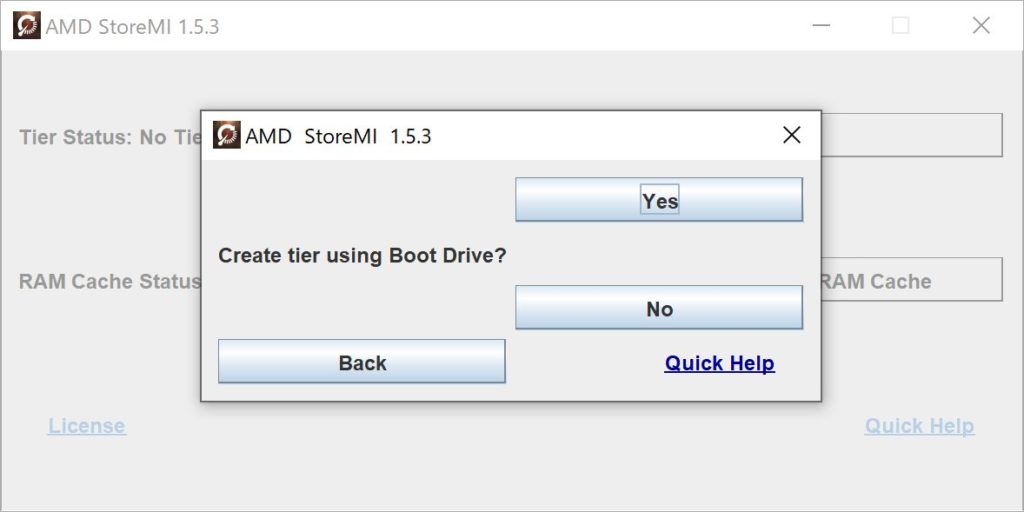
Boot Driveに使うかどうか尋ねられますが、今回はデータドライブに使いますので、「No」をクリックします。
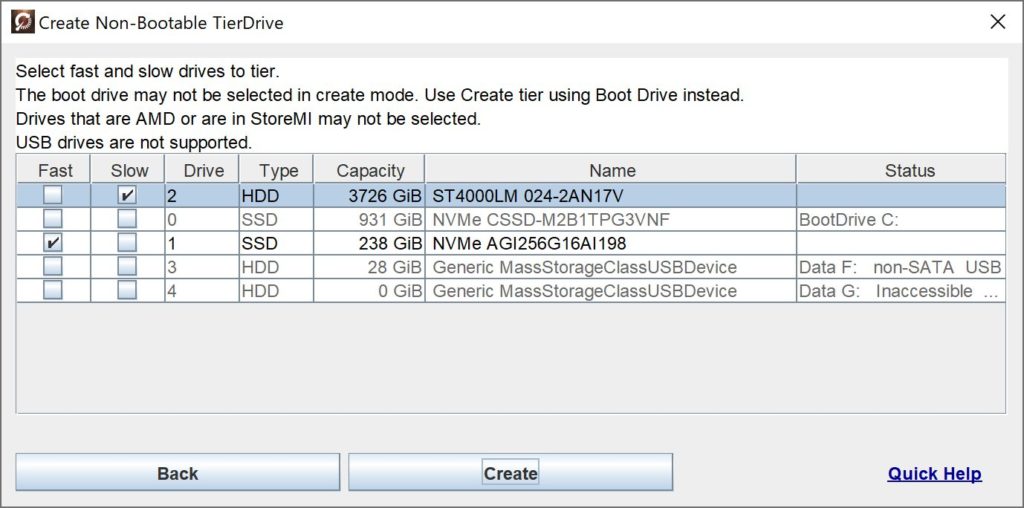
接続されているドライブの一覧が出ます。
キャッシュとして使うSSDを「Fast」としてチェックをつけ、HDDに「Slow」のチェックをつけて下の「Create」をクリックします。
※ 上の画像ですとUSBのMicroSDカードリーダー・ライターのドライブが表示されています。わかりにくいのとドライブ番号のずれが発生しますので、事前にUSBメモリや外付けのUSB HDD、SDカード、MicroSDなどは外しておくことをお勧めします。
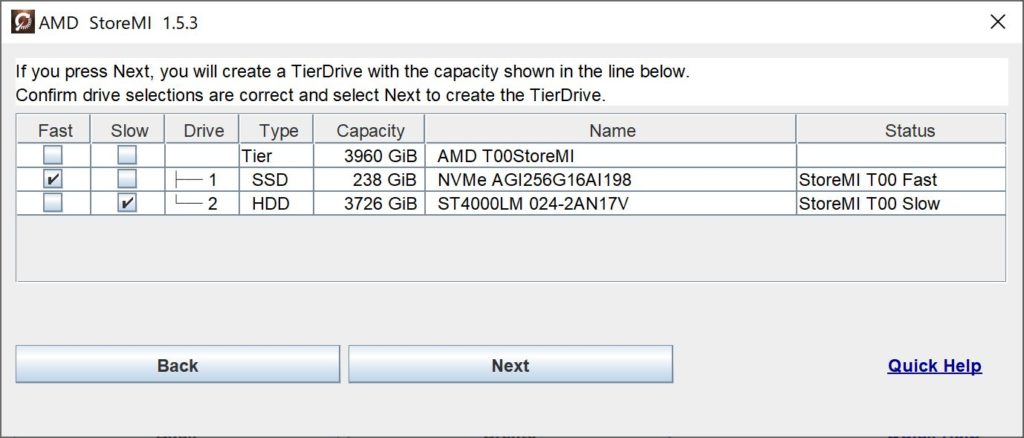
確認としてこれから作成するTier Driveの内容が表示されます。
238GBのSSD(製品の表記上は256GB)を使った場合、3960GBのTier Driveが作成されました。
キャッシュとなるSSDの容量がすべて無駄になるということは無いようです。
下の方にある「Next」をクリックしてください。
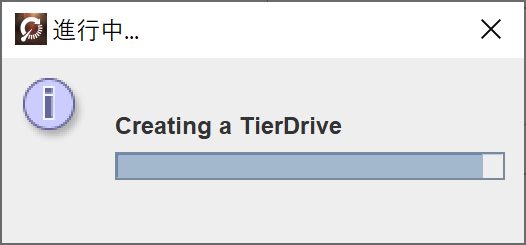
進行中のポップアップが出ますので、終了するまでしばらくお待ちください
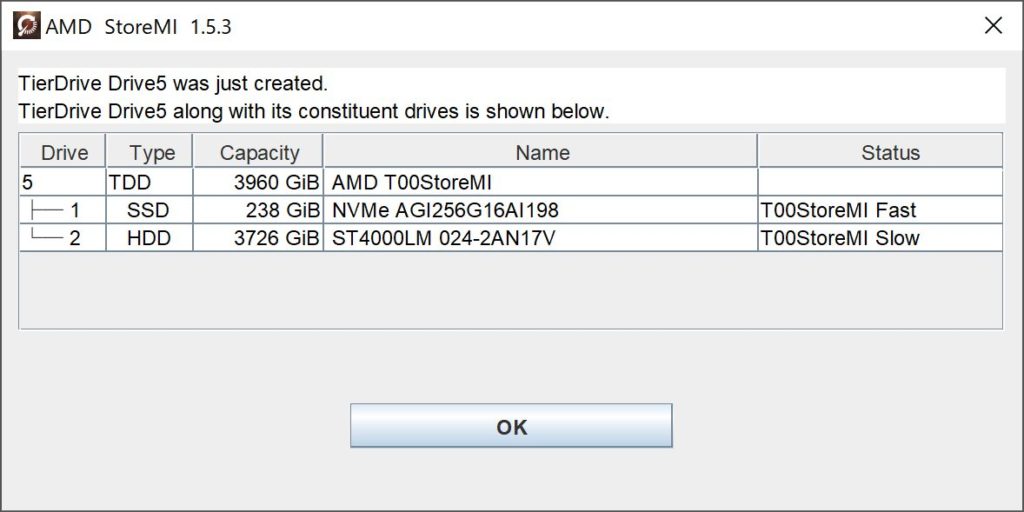
作成されたTier Driveと使われたSSD、HDDの内容が表示されます。確認したら「OK」をクリックしてください。
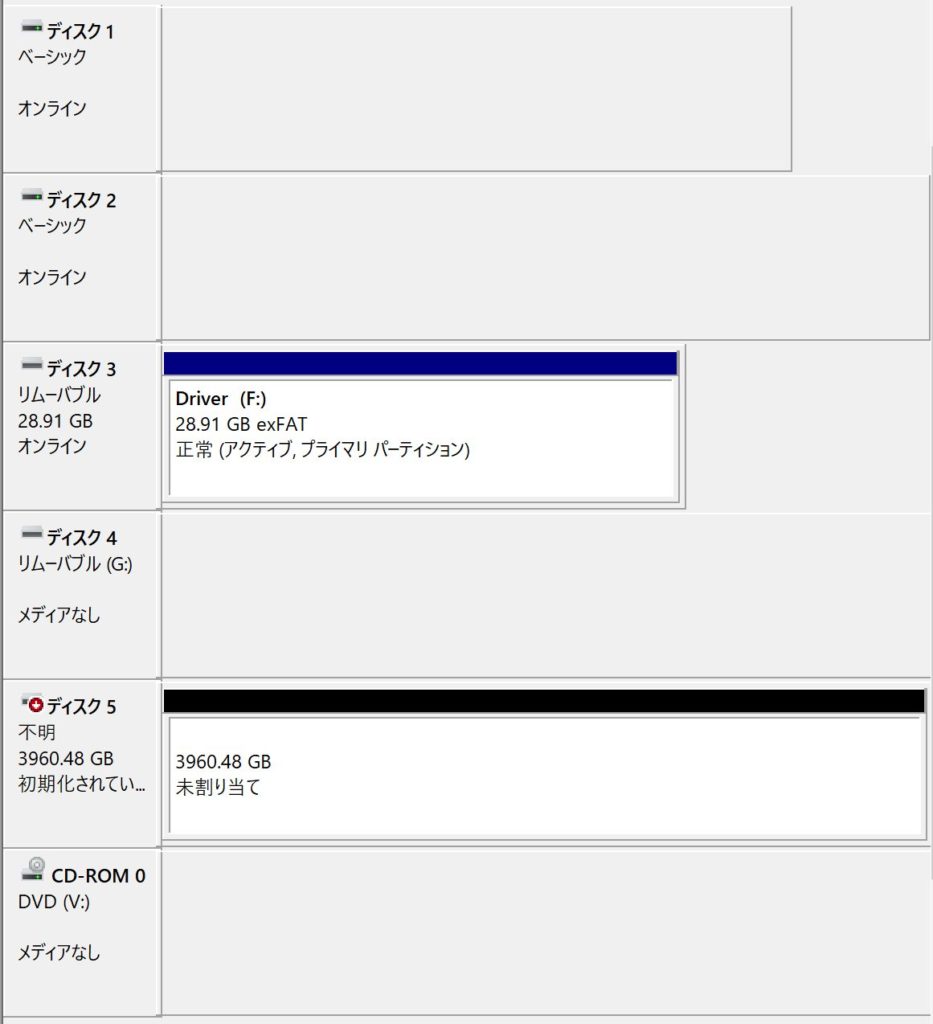
作成した内容をWindowsの「ディスク管理で見てみましょう。
ディスク1とディスク2の内容が表示されなくなり、新しくできたディスク5にボリュームを作成することができるようになっています。
新規にボリュームを作成してドライブレターを割り振りましょう。
上の場合、USBのMicroSDカードリーダー・ライターを付けたまま作成し、作成したTier Driveが本来の3ではなく5になってしまっています。
この後何となく気持ち悪かったので作り直しました。
同様に感じる人は、事前にUSBメモリや外付けのUSB HDD、SDカード、MicroSDなどは外しておくことをお勧めします。
以上でStoreMIの設定の説明を終わります。
StoreMIのパフォーマンス
まず、上の作成結果を見ていただければわかりますが、容量が元になったAGI256G16AI198とST4000LM024の合計容量とほぼ同じになりますので、StoreMIを使ったからと言ってどちらかの容量が無駄になるということはありません。
それでは速度はどうなのか見てみましょう。
Crystal DiskMark 7.0.0f
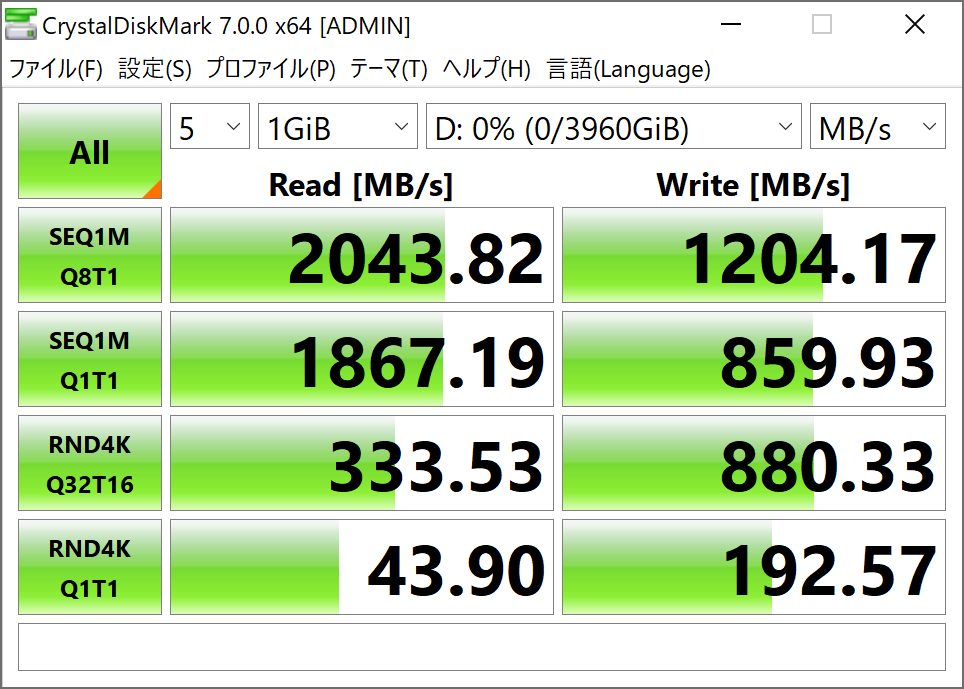
------------------------------------------------------------------------------
CrystalDiskMark 7.0.0 x64 (C) 2007-2019 hiyohiyo
Crystal Dew World: https://crystalmark.info/
------------------------------------------------------------------------------
* MB/s = 1,000,000 bytes/s [SATA/600 = 600,000,000 bytes/s]
* KB = 1000 bytes, KiB = 1024 bytes
[Read]
Sequential 1MiB (Q= 8, T= 1): 2043.823 MB/s [ 1949.1 IOPS] < 4101.48 us>
Sequential 1MiB (Q= 1, T= 1): 1867.192 MB/s [ 1780.7 IOPS] < 561.28 us>
Random 4KiB (Q= 32, T=16): 333.526 MB/s [ 81427.2 IOPS] < 6217.69 us>
Random 4KiB (Q= 1, T= 1): 43.903 MB/s [ 10718.5 IOPS] < 93.16 us>
[Write]
Sequential 1MiB (Q= 8, T= 1): 1204.172 MB/s [ 1148.4 IOPS] < 6953.73 us>
Sequential 1MiB (Q= 1, T= 1): 859.927 MB/s [ 820.1 IOPS] < 1218.71 us>
Random 4KiB (Q= 32, T=16): 880.325 MB/s [ 214923.1 IOPS] < 2378.68 us>
Random 4KiB (Q= 1, T= 1): 192.572 MB/s [ 47014.6 IOPS] < 21.15 us>
Profile: Default
Test: 1 GiB (x5) [Interval: 5 sec] <DefaultAffinity=DISABLED>
Date: 2020/01/12 21:14:36
OS: Windows 10 Professional [10.0 Build 18363] (x64)
Crystal DiskMark 6.0.1
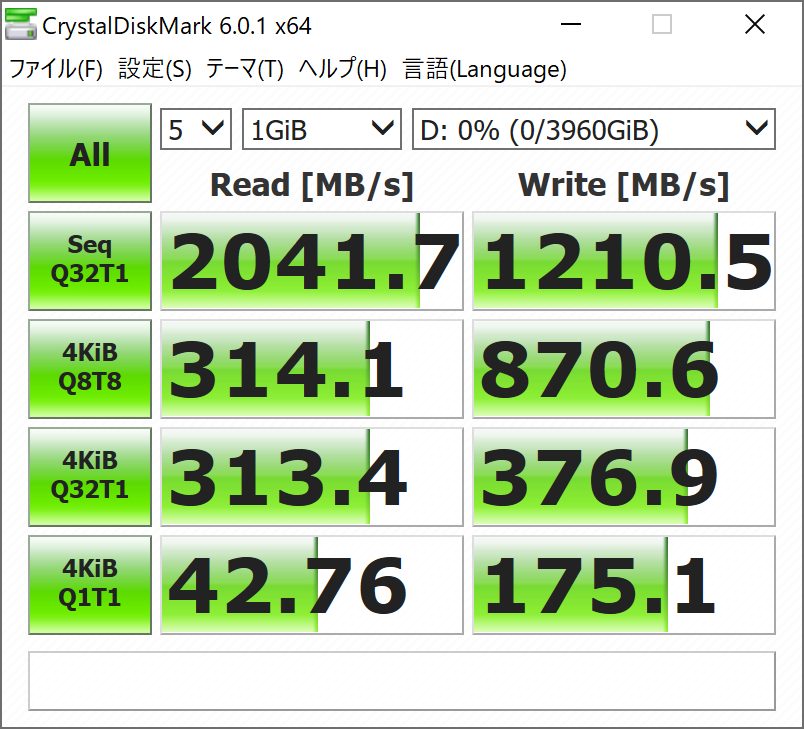
-----------------------------------------------------------------------
CrystalDiskMark 6.0.1 x64 (C) 2007-2018 hiyohiyo
Crystal Dew World : https://crystalmark.info/
-----------------------------------------------------------------------
* MB/s = 1,000,000 bytes/s [SATA/600 = 600,000,000 bytes/s]
* KB = 1000 bytes, KiB = 1024 bytes
Sequential Read (Q= 32,T= 1) : 2041.699 MB/s
Sequential Write (Q= 32,T= 1) : 1210.505 MB/s
Random Read 4KiB (Q= 8,T= 8) : 314.091 MB/s [ 76682.4 IOPS]
Random Write 4KiB (Q= 8,T= 8) : 870.626 MB/s [ 212555.2 IOPS]
Random Read 4KiB (Q= 32,T= 1) : 313.442 MB/s [ 76523.9 IOPS]
Random Write 4KiB (Q= 32,T= 1) : 376.911 MB/s [ 92019.3 IOPS]
Random Read 4KiB (Q= 1,T= 1) : 42.762 MB/s [ 10439.9 IOPS]
Random Write 4KiB (Q= 1,T= 1) : 175.112 MB/s [ 42752.0 IOPS]
Test : 1024 MiB [D: 0.0% (0.0/3960.4 GiB)] (x5) [Interval=5 sec]
Date : 2020/01/12 20:57:33
OS : Windows 10 Professional [10.0 Build 18363] (x64)
参考:元になったSSDとHDDの性能
AGI256G16AI198
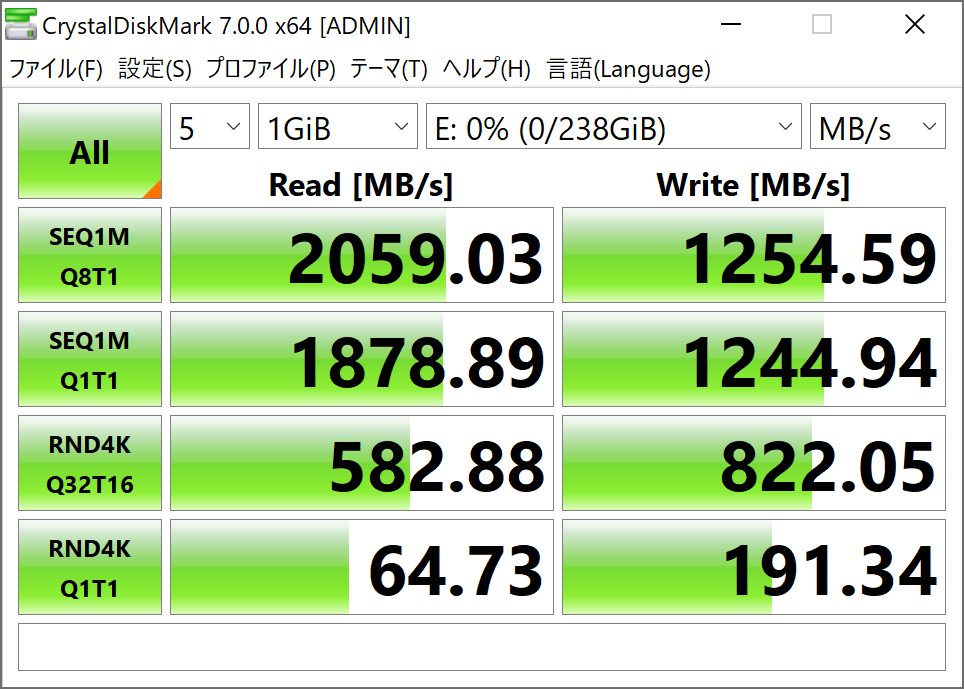
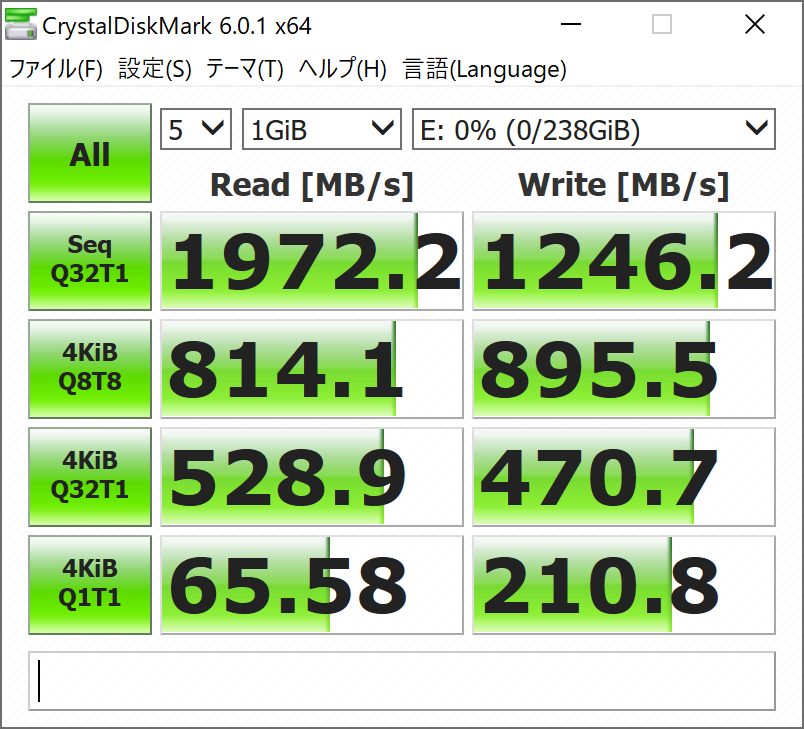
ST4000LM024
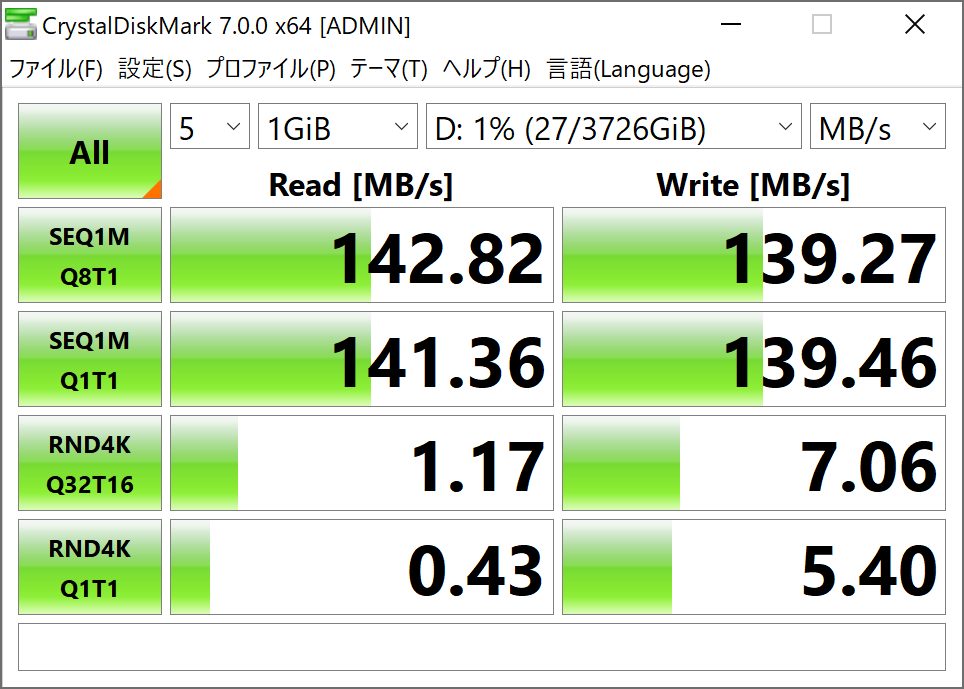
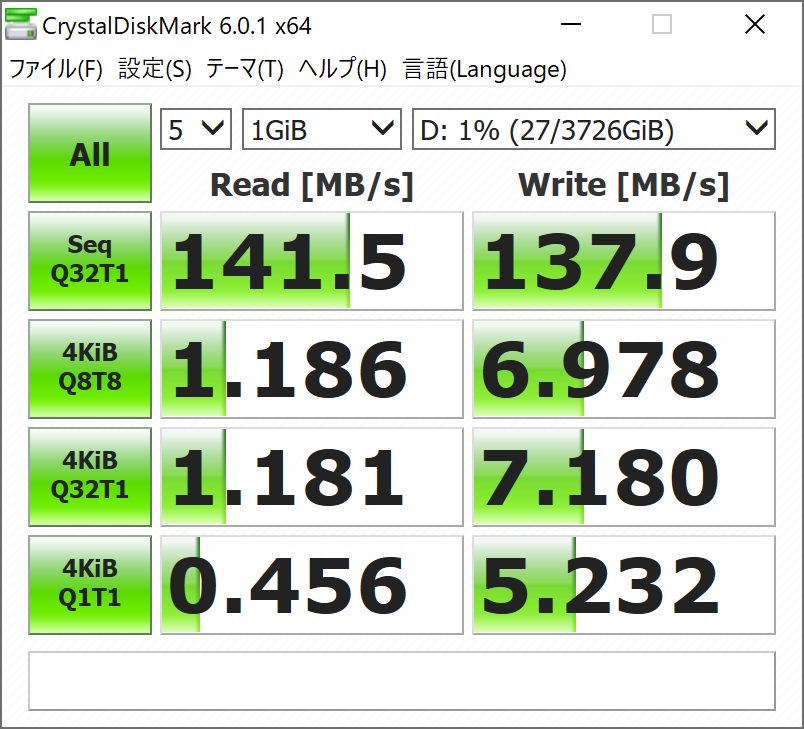
結果は上を見てわかる通り、元になったSSDとほぼ同じ結果となっています。
Radom4KのQ32T16ではリードは遅くなっているものの、ライトでは元のドライブを上回っており、キュー数とスレッド数が多くなればなるほど性能が飛躍的に上昇していき、時には元のドライブを超える性能を発揮する様子が見て取れます。
大幅に遅くなっているのはいずれもキュー数やスレッド数が少ない場合のみで、StoreMIの真価を発揮するにはNVMe SSDが必須であることがよくわかる結果となっています。
キャッシュを最適化したり先読みしたりする部分が非常に優秀で時に元のSSDの動作よりも良い結果を出すことがあるということでしょう。
※ サーマルスロットリングの影響もあるかもしれませんのでお断りさせていただきます。ヒートシンクを購入したら改めて測りなおしたいと思います。最低でも元のドライブと同レベルの性能になることは確かです。
正直に言うとリスクの高いソフトウェアだと思いますが、リスクに見合った性能は持っていると思います。
その他のStoreMI注意事項。
当サイトのコメント欄に寄せられた質問
質問
StoreMIは導入するとSATAのドライバーがすべてStoreMI用のものに変わってしまい、
StoreMIに使用していないSATA SSDにトリムコマンドが使えないという話を聞いて、
なかなか導入できずにいるのですが、この問題の回避方法など機会があれば教えていただきたいです。回答
StoreMiの開発元であるEnmotusのサポートデスクにありました。
https://desk.zoho.com/portal/enmotus/kb/articles/known-issuesTRIM is ineffective on non-fuzed SATA SSDs attached to the primary controller(s) where the Virtualized AHCI Controller is installed.
Resolution: Upgrade to v1.5.3 or later.
Previous workaround: If there are motherboard connectors for a secondary controller available, move the data cable to one of these ports. Note that the system tray tool’s “Drive Controller Information” option will display your storage system heirarchy. Typically, you’re looking for one with “Controller Vendor: ASRock”. If you have extra AMD controllers, those are typically used for M.2 SATA devices, which will not be helpful for this workaround.
翻訳
TRIMは、仮想化AHCIコントローラーがインストールされているプライマリコントローラーに接続された、フューズされていないSATA SSDでは無効です。
解決策:v1.5.3以降にアップグレードします。
以前の回避策:セカンダリコントローラー用のマザーボードコネクタがある場合は、これらのポートのいずれかにデータケーブルを移動します。 システムトレイツールの[ドライブコントローラ情報]オプションには、ストレージシステムの階層が表示されます。 通常、「Controller Vendor:ASRock」を備えた製品を探しています。 追加のAMDコントローラーがある場合、それらは通常M.2 SATAデバイスに使用されますが、この回避策には役立ちません。
私はSATAのSSDは接続していないので関係ないのですが、この仮想AHCIドライバがStoreMI用のものに置き換わり、SATA SSDのTrimの発行を妨げる問題は長年のバグだったようですが、最新バージョンである1.5.3で解決した模様です。
・StoreMIで使用されるSSDのキャッシュドライブは最大256GBまで。
・256GB以上のSSDを使用した場合、残りの部分は仮想SSDとして使える場合がある。ただし、有料版のFuzeDrive1000では1TBまで対応しています。
・Tier Driveを解除した場合、データドライブの場合はディスクの内容がすべて消え、ブートドライブの場合はHDDに内容が移されます。
StoreMIの問題点
StoreMIは非常に優れた仕組みですが、OSのアップデートによる障害の可能性や上の質問に寄せられたようなバグなど必ずしもバラ色の結果になるとは限りません。
SSD、HDDどちらかに問題が発生すると最悪、内容がすべて破壊される可能性もありますので、故障率はSSDの故障率+HDDの故障率となります。
SSDによるHDDのキャッシングはSSD大容量時代に移行する前の過渡的な技術です。
またEnmotusという1民間企業が作っているソフトウェアであり、全てのSSD、HDDに対応しているとは限りません。
AMDは公式にSSD、HDD製品を持っていませんので、正式にサポートされている製品の一覧などというものはありません。
これらのことを踏まえた上で使うか使わないか決定してください。
話題性として面白かったので私は採用いたしましたが、情報発信をしていなければ絶対に使わないです。(笑
それがわたくしの見解であり、答えです。
私がStoreMIで組み合わせているHDDとSSDです。
参考:NVMe SSD AGI256G16AI198レビュー
また、当サイトで推奨しているSSDとHDDはこちらになります。
参考:SSD推奨モデル
参考:ハードディスク推奨モデル